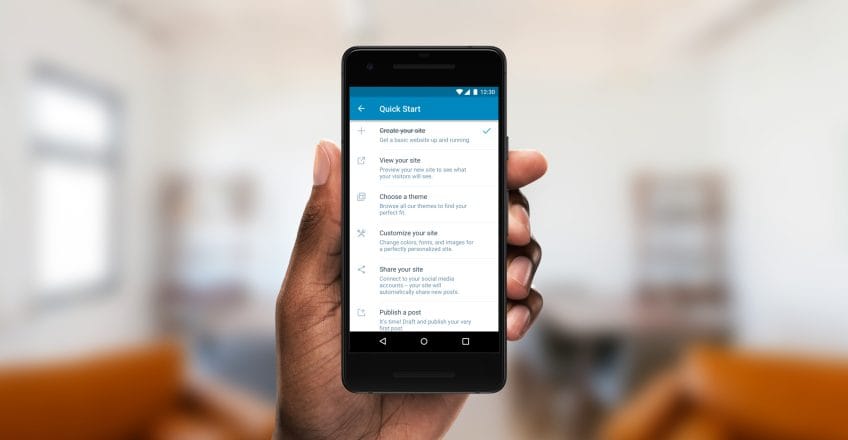
آموزش نصب وردپرس روی گوشی: یک راهنمای کامل و حرفهای
در دنیای امروز، استفاده از گوشیهای هوشمند برای انجام فعالیتهای مختلف بسیار رواج یافته است. یکی از این فعالیتها، راهاندازی و مدیریت وبسایتها از طریق گوشیهای موبایل است. وردپرس بهعنوان یکی از محبوبترین سیستمهای مدیریت محتوا، امکان نصب و استفاده روی گوشیهای هوشمند را فراهم میکند. در این مقاله، بهصورت گامبهگام به آموزش نصب وردپرس روی گوشی میپردازیم.
مقدمه
وردپرس یکی از محبوبترین سیستمهای مدیریت محتوا (CMS) است که به کاربران امکان ایجاد و مدیریت وبسایتها را با راحتی و سرعت میدهد. با پیشرفت تکنولوژی و افزایش قابلیتهای گوشیهای هوشمند، اکنون میتوان وردپرس را حتی بر روی گوشیهای موبایل نصب و استفاده کرد. این موضوع، به وبمستران و بلاگرها امکان میدهد تا بدون نیاز به رایانه، وبسایتهای خود را مدیریت و بهروزرسانی کنند.
نیازمندیهای اولیه
پیش از آنکه به نصب وردپرس روی گوشی بپردازیم، نیاز است تا موارد زیر را آماده کنید:
- گوشی هوشمند: باید گوشی شما دارای سیستمعامل اندروید یا iOS باشد.
- دسترسی به اینترنت: باید به یک اتصال اینترنت پایدار و پرسرعت دسترسی داشته باشید.
- هاست و دامنه: باید یک حساب هاستینگ و دامنه جهت راهاندازی سایت خود داشته باشید.
- نصب نرمافزارهای مدیریت فایل: برای اینکه بتوانید فایلهای وردپرس را به هاست خود انتقال دهید، باید یک نرمافزار مدیریت فایل مانند Google Drive یا Zarchiver را نصب کنید.
- افزونه وردپرس: در گوشی خود با استفاده از مرورگر وب به وبسایت وردپرس رفته و آخرین نسخه از وردپرس را دانلود کنید.
گامهای نصب وردپرس روی گوشی
گام اول: دانلود و آمادهسازی فایلها
- دانلود فایلهای وردپرس: ابتدا به وبسایت رسمی وردپرس رفته و آخرین نسخهی وردپرس را دانلود کنید. این فایل بهصورت یک فایل فشرده (ZIP) در دسترس است.
- استخراج فایلها: با استفاده از نرمافزار مدیریت فایل مانند Zarchiver، فایل فشردهی وردپرس را استخراج کنید. پس از استخراج، پوشهای با نام “wordpress” ایجاد میشود که حاوی تمامی فایلهای مورد نیاز برای نصب وردپرس است.
گام دوم: انتقال فایلها به سرور
- دسترسی به سرور: برای انتقال فایلها به سرور خود، نیاز است تا از یکی از نرمافزارهای FTP مانند FileZilla استفاده کنید. این برنامهها به شما اجازه میدهند تا با استفاده از اطلاعات FTP خود به سرور متصل شوید.
- انتقال فایلها: پس از اتصال به سرور، فایلهای موجود در پوشهی “wordpress” را به پوشههای وبسرور خود انتقال دهید. معمولاً این پوشهها با نامهایی مانند “public_html” یا “www” شناخته میشوند.
گام سوم: ایجاد پایگاه داده
- ورود به پنل مدیریت هاست: وارد پنل مدیریت هاست خود شوید و به بخش “MySQL Databases” بروید.
- ایجاد پایگاه داده جدید: یک پایگاه داده جدید ایجاد کرده و اطلاعات ورود به پایگاه داده را یادداشت کنید. این اطلاعات شامل نام پایگاه داده، نام کاربری و رمز عبور میشود.
گام چهارم: تنظیمات وردپرس
- باز کردن مرورگر موبایل: با استفاده از مرورگر وب موبایلی خود، آدرس وبسایت خود را وارد کنید. معمولاً این آدرس بهصورت “http://yourdomain.com” است.
- راهاندازی نصب وردپرس: پس از وارد کردن آدرس، صفحهی نصب وردپرس ظاهر میشود. در این صفحه، اطلاعات مربوط به پایگاه دادهای که در مراحل قبلی ایجاد کردید را وارد کنید.
- پیکربندی وردپرس: مراحل نصب را پیگیری کنید و اطلاعات مربوط به بازدیدکنندگان سایت، عنوان سایت، نام کاربری و رمز عبور ادمین را وارد کنید.
گام پنجم: تکمیل نصب و ورود به داشبورد وردپرس
- تکمیل نصب: پس از اتمام نصب، یک پیام مبنی بر موفقیتآمیز بودن نصب وردپرس مشاهده خواهید کرد.
- ورود به داشبورد: با استفاده از نام کاربری و رمز عبوری که در مراحل قبلی وارد کردهاید، به داشبورد مدیریت وردپرس خود وارد شوید و سایت خود را مدیریت کنید.
نکات پایانی
نکته ۱: امنیت
در هنگام تنظیم رمز عبورها و اطلاعات ورود، حتماً از رمزعبورهای قوی و ترکیبی استفاده کنید تا امنیت وبسایت خود را تا حد ممکن افزایش دهید.
نکته ۲: افزونهها و پوستهها
بعد از نصب وردپرس، با مراجعه به بخش “افزونهها” و “پوستهها”، میتوانید امکانات و ظاهر سایت خود را به دلخواه تنظیم کنید.
نکته ۳: پشتیبانگیری
همیشه از وبسایت خود پشتیبانگیری کنید. این کار به شما کمک میکند تا در صورت بروز مشکلات ناخواسته، بتوانید وبسایت خود را به حالت قبلی بازگردانید.
نتیجهگیری
نصب وردپرس بر روی گوشی هوشمند ممکن است در ابتدا دارای چالشهایی باشد، ولی با رعایت نکات و استفاده از ابزارهای مناسب، میتوان این فرآیند را بهراحتی انجام داد. با انجام مراحل ذکر شده، شما میتوانید به راحتی وبسایت خود را با استفاده از گوشی هوشمند ایجاد و مدیریت کنید. موفق باشید!